
Die Win10-Systemsoftware verfügt über einen Fokusassistenten, der Benutzern dabei helfen kann, im „Bitte nicht stören“-Modus nicht durch verschiedene Softwaremeldungen dazu aufgefordert zu werden. Wie richtet man den Fokusassistenten ein? Schauen wir uns an, wie Sie den Focus Assistant in Win10 mit dem Editor einrichten.
So richten Sie Windows 10 Focus Assistant ein
1 Halten Sie zunächst die Tastenkombination „win+i“ gedrückt, um die Windows-Einstellungen zu öffnen, und klicken Sie auf „System“.
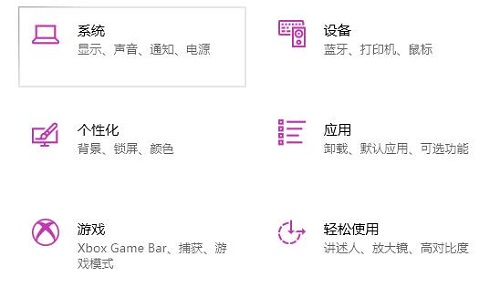
2. Klicken Sie dann links im Taskleistensymbol auf „Fokus-Assistent“.
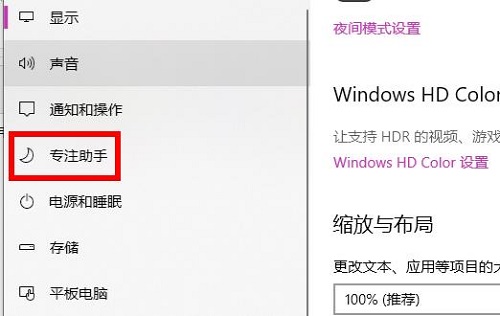
3. Dann können Sie rechts auf „Nur Prioritätsbenachrichtigungen“ und unten auf „Prioritätsverzeichnis anpassen“ klicken.
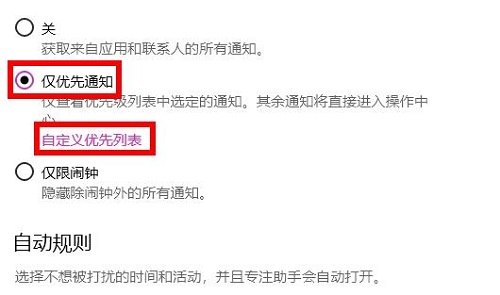
4. Abschließend können Sie hier Einstellungen nach Ihren eigenen Bedürfnissen vornehmen.
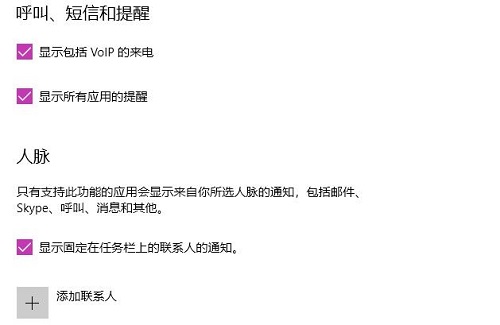
Nach der Einrichtung können Sie es ohne weitere Vorgänge direkt speichern.
Das obige ist der detaillierte Inhalt vonWie richte ich den Win10 Focus Assistant ein? So richten Sie den Win10 Focus Assistant ein. Für weitere Informationen folgen Sie bitte anderen verwandten Artikeln auf der PHP chinesischen Website!
 phpstudie
phpstudie
 So sortieren Sie in Excel
So sortieren Sie in Excel
 Detaillierte Erklärung des Befehls arp
Detaillierte Erklärung des Befehls arp
 Verwendung von Fieldset-Tags
Verwendung von Fieldset-Tags
 So richten Sie die automatische Aktualisierung einer Webseite ein
So richten Sie die automatische Aktualisierung einer Webseite ein
 So legen Sie den Linkstil in CSS fest
So legen Sie den Linkstil in CSS fest
 Was sind die Python-Bibliotheken für künstliche Intelligenz?
Was sind die Python-Bibliotheken für künstliche Intelligenz?
 Konfiguration von Python-Umgebungsvariablen
Konfiguration von Python-Umgebungsvariablen




